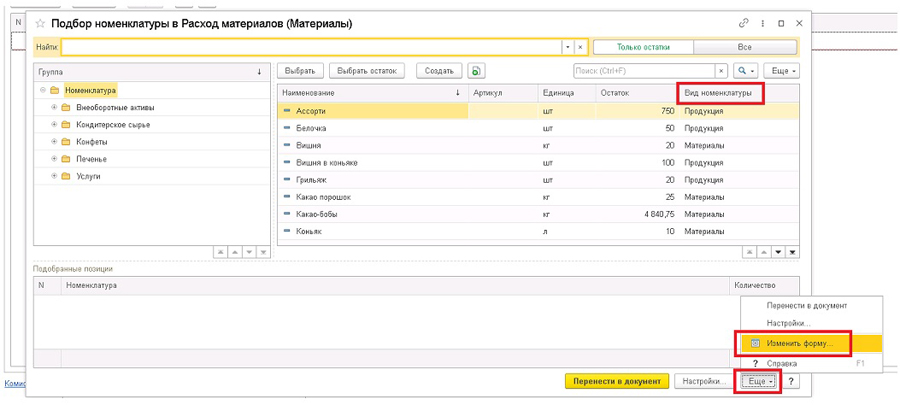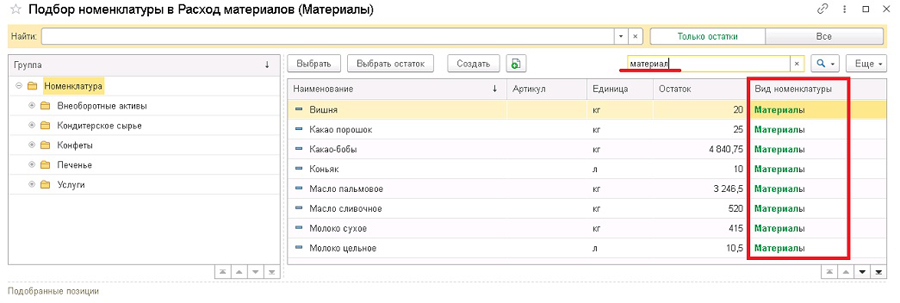Как быстро списать на расходы производства все остатки по конкретному счету учета материалов
Для того чтобы ускорить процесс списания остатков по конкретному счету, можно воспользоваться двумя способами.
Первый способ более предпочтителен и оперативен в использовании. Его можно применять в случае, если в группах номенклатуры расположены материалы именно по субсчетам (может быть и такое, что группа так и называется "Материалы субсчет 10.01"). Выполните пошагово действия от 1 до 5, и все остатки по выделенным номенклатурам будут перенесены в документ.
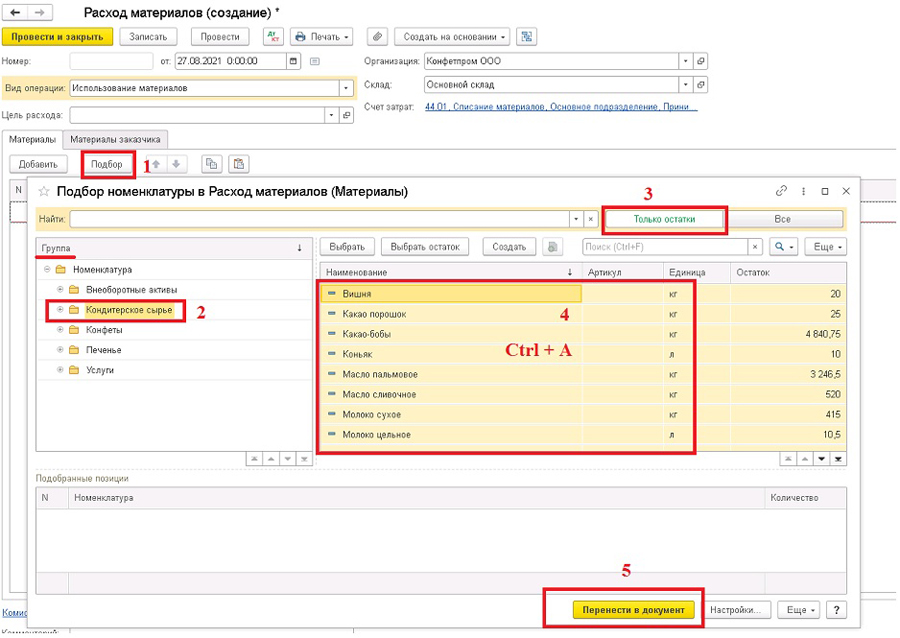
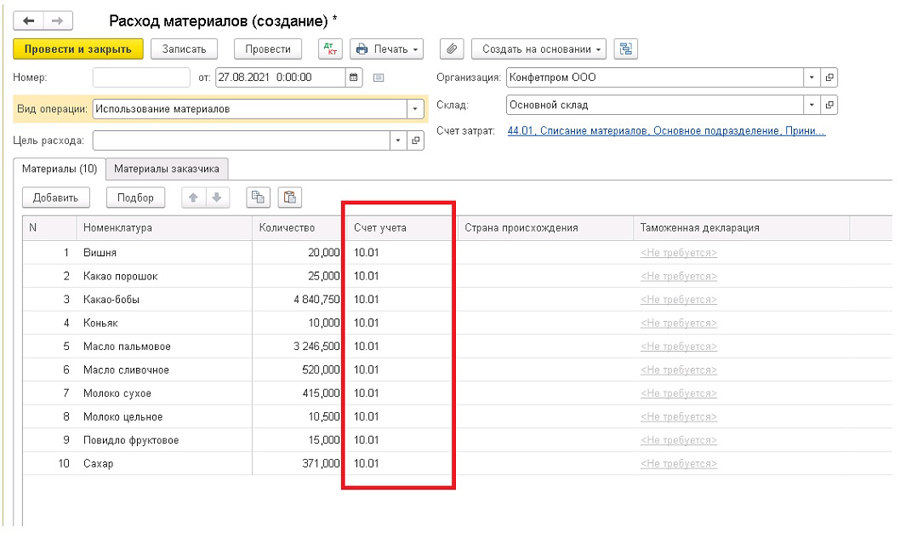
Также можно сделать отбор материалов по виду номенклатуры, добавив нужную колонку на форму ("Еще" - "Изменить форму").
В открывшемся окне добавить поле "Вид номенклатуры" (Список номенклатуры - Ссылка - Добавить поля) и нажать "ОК".

Установите мышь в колонке с видом номенклатуры и в строке поиска введите нужный вид, впоследствии также выделив все строки комбинацией клавиш "Ctrl + А", вы сможете перенести в документ найденные остатки с отобранным видом номенклатуры.
Если же номенклатура размещена по папкам некорректно или виды номенклатуры выбраны неверно, то воспользуйтесь вторым способом заполнения остатками. Создайте документ "Инвентаризация" тем же числом, что и документ "Расход материалов (требование-накладная)", заполнив шапку документа и нажав кнопку "Заполнить остатками на складе".
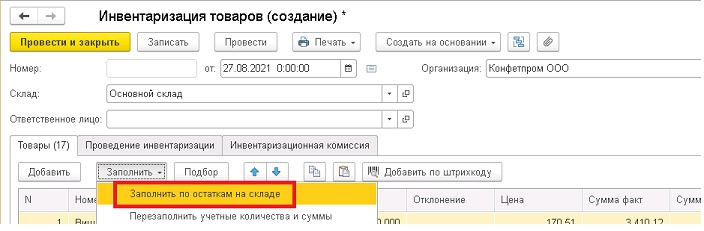
После чего в табличную часть попадут все остатки материалов, товаров и готовой продукции. Поскольку для последующего списания необходимы только материалы по конкретному субсчету, необходимо отобрать эти строки. Для этого мышкой встаньте в графу "Счет учета" и вызовите строку поиска, нажав комбинацию "Ctrl+F".
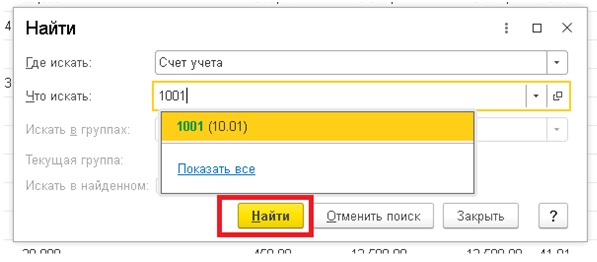
В открывшемся окне в поле "Что искать" выберите нужный субсчет и нажмите "Найти". В результате чего в табличной части будут показаны только строки с отобранным субсчетом.
Также, если у вас небольшой список или нужный счет учета виден сразу, то можно ускорить поиск, нажав правой кнопкой мыши на графу "Счет учета" и выбрав команду "Найти: счет учета – …".
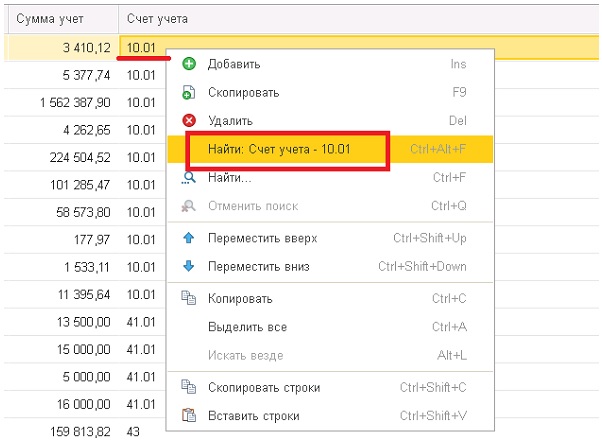
Если вы ошибочно отобрали не тот счет или же нужно вернуться к общему списку остатков, нажмите комбинацию "Ctrl + Q".
Далее для переноса строк с выполненным отбором выделите все строки, нажав комбинацию клавиш "Ctrl + A", и щелкните по значку "Скопировать строки".
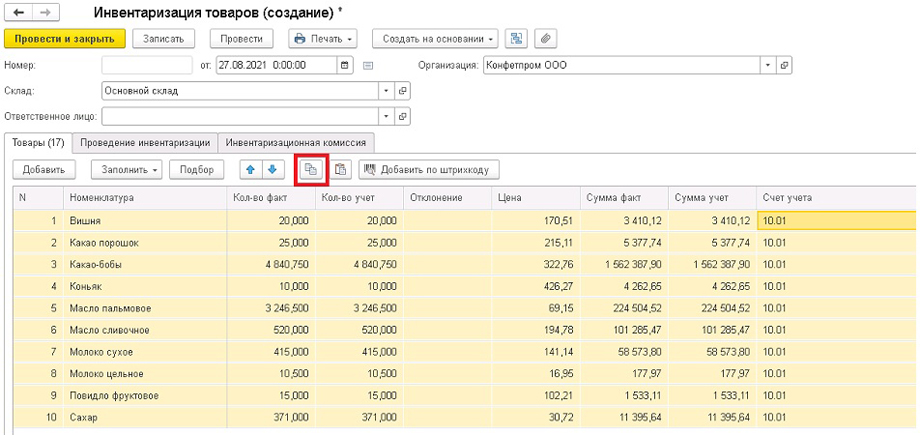
После выполненных действий перейдите в документ "Расход материалов" и нажмите на значок "Вставить строки".
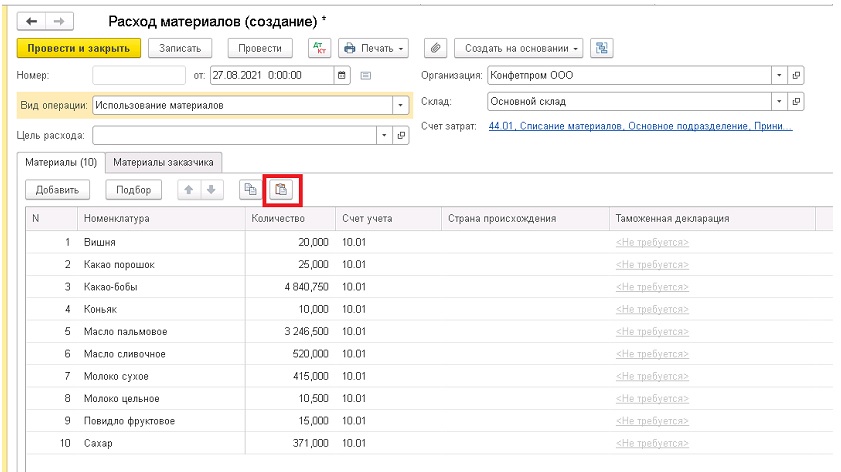
Таким образом, можно применять несколько вариантов заполнения всеми остатками по нужному счету в зависимости от ситуации.
(473) 202-20-10
ссылка на сайт автора обязательна
звоните!